亮度调节不起作用是许多用户在升级win11系统后遇到的常见问题之一,当我们尝试调整屏幕亮度时,却发现无法生效,这无疑给我们的日常使用带来了一些困扰。win11亮度调节无法调整怎
亮度调节不起作用是许多用户在升级win11系统后遇到的常见问题之一,当我们尝试调整屏幕亮度时,却发现无法生效,这无疑给我们的日常使用带来了一些困扰。win11亮度调节无法调整怎么解决呢?在本文中,我们将探讨win11亮度调节不起作用解决方法,帮助大家解决这个烦恼,恢复屏幕亮度的正常调节功能。
设置方法:
1、同时按下键盘Win+R打开运行。
2、在其中输入regedit回车确定打开注册表。
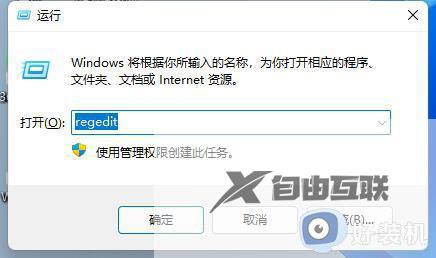
3、将计算机\HKEY_LOCAL_MACHINE\SYSTEM\ControlSet001\Control\Class\{4d36e968-e325-11ce-bfc1-08002be10318}复制进上方路径。
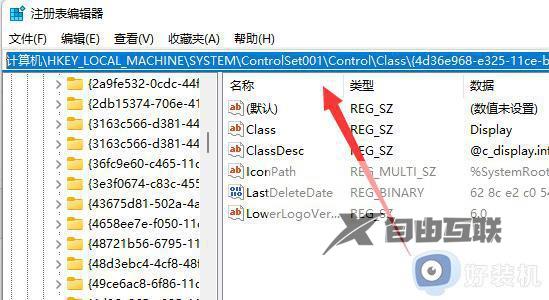
4、点击左边的0000文件夹,双击打开FeatureTestControl。
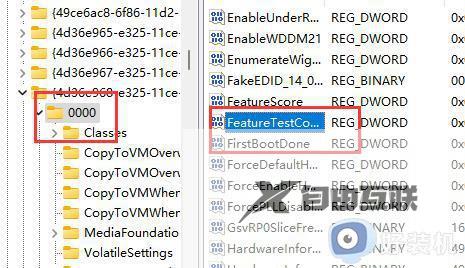
5、将数值数据更改为ffff,点击确定,再重启电脑即可正常调节亮度。
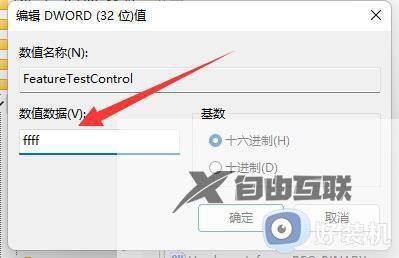
以上就是解决win11亮度调节不起作用的方法,如果你遇到了相同的问题,可以参考本文中介绍的步骤来修复,希望对大家有所帮助。
